Sida loo barto Master-ka Slide ee Microsoft PowerPoint
Bandhigu waa sida tareen oo kale. Silsilad aan go'in oo tababarayaal ah ayaa raacaya matoorka oo taga halka uu hogaamiyo. Master - ka Slide(Slide Master) waa mishiinka kaxeeya muuqaalka bandhigga oo dhan. Sidoo kale waa wakhtiga ugu wanaagsan ee badbaadinta gaaban si aad wax uga beddesho dhammaan boggagaaga hal meel.
Bal qiyaas(Imagine) in aad haysatey bandhig leh laba darsin bogag. Si aad u bedesho hal shay oo yar, waa inaad dhex martaa dhammaan sawirada sawirada midkiiba. Laakiin ka waran haddii aad bedeli karto hal sawir oo si toos ah aad ugu codsatay dhammaan kuwa hadhay?

Ku Samee(Make) Habaynta Ku Fudud (Easier)Master Slide(A Slide Master)
Masters-ka-slide-ku waa sida moodallo gaar ah laakiin aad u badan. Sida magacaba ka muuqata, waa bogga ugu sarreeya ee sagxadda ka kooban dhammaan macluumaadka ku saabsan mawduuca, qaab-dhismeedka, midabada, iyo xarfaha aad rabto in aad ku yeelato dhammaan bogagga.
Waxaad hal bandhig ku isticmaali kartaa masters-ka sawirada badan. (You can use multiple slide masters in one presentation.)Mid kastaa wuxuu mas'uul ka noqon doonaa koox ka mid ah boggaga internetka iyo qaabka gaarka ah ee hoostiisa. Kala sareyntu waxay u egtahay sidan:

Hadda oo aad hayso fikrad ah masters-ka slide-ka, aynu si qoto dheer ugu dhufo iyaga. Tilmaamaha hoose waxay khuseeyaan master-ka slide-ga ee Microsoft PowerPoint 2016 , 2019, iyo Microsoft 365 .
Sida Loo Furo Slide Master gudaha PowerPoint
Master - ka Islaaydhku(Slide Master) wuxuu leeyahay tab u gaar ah oo ku taal Ribbon -ka . Si aad u aragto Master-ka Slide(Slide Master) , aad View > Slide Master .

Slide Master tab ee PowerPoint waxay leedahay dhammaan agabyada aad u baahan tahay si aad u xakamayso qaabaynta.
Shaxda bidix waxa ay soo bandhigaysaa qaabka slide ee soo jeedintaada. Master - ka Slide(Slide Master) waa kan ugu sarreeya ee kala sarreynta wuxuuna u eg yahay dulucda madhan ee aad helayso marka aad bilowdo bandhig cusub.
Koontaroolada waxaa loo habeeyey kooxo gaar ah oo leh hawlo muuqda:
Wax ka beddel Master:(Edit Master:) Kooxdan u isticmaal si aad wax uga beddesho (Use)Master-ka Slide(Slide Master) . Waxaad ku dari kartaa slide Master kale oo leh badhanka Geli Slide Master(Insert Slide Master) , ama waxaad isticmaali kartaa badhanka Gelida Layout(Insert Layout) si aad ugu darto naqshad cusub oo hoos timaada Master-ka jira.
Badhanka ilaalinta(Preserve) waxa uu hubinayaa in PowerPoint -ka aanu tirtirin Master-ka Slide(Slide Master) -ka haddii aan la isticmaalin. Dooro slide-ka, kadibna dhagsii Ilaali(Preserve) . Astaanta riixda ee ku xigta bogga sare ee bogga ayaa muujinaya in hadda la xafiday.
Qaabka Master-ka: (Master Layout:) Isticmaal(Use) kooxdan si aad ugu darto ama uga saarto walxaha sida cinwaanka, iyo cagaha. adiga oo ku daraya ama meesha ka saaraya boos-haynta, cinwaanka, iyo footers PowerPoint .
Mawduuca Tafatirka:(Edit Theme:) Koontaroolada kooxdan ayaa kuu oggolaanaya inaad isticmaasho mawduuc horay loo dhisay ama aad isticmaasho mawduuc gaar ah oo leh boggaga sare.
Asalkii hore: (Background:) U deji(Set) asalka Masters-ka Slide(Slide Masters) ama Masters - ka Layout(Layout Masters)
Cabbirka:(Size:) Dooro cabbirka bogga iyo hanuuninta( slide size and the orientation) iyadoo loo eegayo shuruudaha soo jeedintaada.
Qaybaha soo socda waxaan ku arki doonaa sida loo sameeyo isbedel master slide ah oo si toos ah u milicsan doonaa slides raacaya.
Waa maxay Masters-ka Layout?
Dabcan, slidesyada qaarkood waxay ku kala duwanaan karaan qaab-dhismeedkooda midba midka kale. Sawiradaada qaarkood waxaa loo qaabayn doonaa sawirro, qaar qoraal ah, halka qaarna ay yeelan karaan animation. Kuwaas waxaa gacanta ku haya nooc kale oo dulucda dulucda ah oo loo yaqaan Layout Master .
Kuwani waxay ka hooseeyaan Master Slide . Iyo Slide Master(Master Slide) kasta wuxuu yeelan karaa dhowr Masters Layout(Layout Masters) . Tusaale ahaan, qaabka Cinwaanka(Title) waa nooc ka mid ah Layout Master .
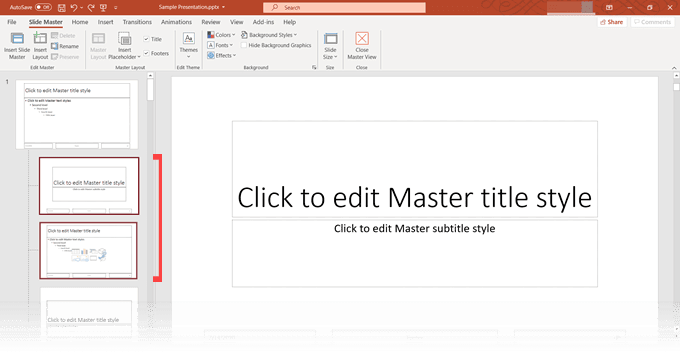
Waxaad u isticmaali kartaa hal Layout Master dhammaan boggaga muujinaya qoraalka. Mid kale oo loogu talagalay sawirada… iyo wixii la mid ah. Beddel(Change) shay ku jira hal sawir oo naqshadeeysan oo dhammaan sawirada ku tiirsan ayaa la beddeli doona. Uma baahnid inaad ku khalkhaliso sawir kasta.
Ka shaqaynta naqshadaynta duleel Master Layout(Layout Master) waxay la mid tahay wax ka beddelka qaabka PowerPoint( modifying a PowerPoint template) .
Markaa, Master-ka Slide(Slide Master) iyo Layout Masters ee PowerPoint kaliya kama caawin karaan inaad si dhakhso leh u dhisto bandhigyadaada laakiin sidoo kale cusboonaysii mustaqbalka. Qof kasta oo kale oo kooxdaada ah ayaa soo geli kara oo samayn kara isbeddello iyada oo aan dib iyo dib loogu celin inta u dhaxaysa bogagga. Maktabadda nashqadaha horay loo dhisay waxay sidoo kale kaa caawin kartaa inaad beddesho qaabka bandhigga cad oo dhowr dhagsiin ah.
(Format)U qaabeeya bandhiga Adoo isticmaalaya Masters Slide(Presentation Using Slide Masters)
Master-ka slide-ka sidaan soo aragnay wuxuu leeyahay qaab-dhismeed aan caadi ahayn. Waxaad isticmaali kartaa taas ama waxaad ka bilaabi kartaa xoqan adigoo isticmaalaya naqshadaada.
1. Tag Slide Master View.(1. Go to the Slide Master View.)
Laga bilaabo View tab ee Ribbon , dhagsii badhanka Slide Master ee kooxda Views Master.

2. Tabaha Slide Master ee ku yaal Ribbon.(2. The Slide Master tab on the Ribbon.)
Slide Master tab ee Ribbon waa la soo bandhigay. Master Slide(Slide Master) cusub ayaa la soo baxay qaabka caadiga ah ee PowerPoint.
3. Wax ka beddel Master Slide(3. Modify the Slide Master)
Slide Master - ku waxa uu leeyahay meel-hayeyaal u gaar ah bogga cinwaanka, cinwaan-hoosaadyada, cagaha, taariikhda, iyo in ka badan. Ku samee isbedelada qaabaynta ee aad rabto boggan cad. Waxa kale oo aad ka dooran kartaa mawduucyada PowerPoint ee la heli karo si aad u naqshadayso Master-ka Slide(Slide Master) .
Si aad u dooratid walxaha ku jira Master-ka Slide(Slide Master) , waxa kale oo aad gujin kartaa Layout Master(Master Layout) - ka ka dibna ka saar kuwa haysta meelaha aanad doonayn.

4. Wax ka beddel Masters-ka Layout(4. Modify the Layout Masters)
Mawduuc kastaa waxa uu leeyahay dhowr qaab oo slide ah. Dooro qaab-dhismeedyada si aad ugu habboonaato dulucdaada. Qaar baa ku roon qoraalka, qaar isbarbardhigga, qaarna waxay ku fiican yihiin sawirada.

Waxaad xoqin kartaa jaantusyadaada gaarka ah adigoo gujinaya Geli Layout(Insert Layout) ee kooxda Tafatirka Masterka.
Sida qaabaynta caadiga ah laakiin ma rabtaa inaad wax yar ka beddesho? Midig(Right) ku dhufo sawirka sawirka thumbnail ee bidixda oo dooro Layout Nuqul(Duplicate Layout) . Sidoo kale, tirtir masters-ka qaabaynta ee aadan u baahnayn adigoo gujinaya midig-guji gaaban ama badhanka Delete ee tabka. PowerPoint waxay bixisaa ku dhawaad 25 qaab oo aad kala dooran karto waxaana laga yaabaa inaadan u baahnayn dhamaantood.
5. Codso Layouts(5. Apply the Layouts)
Guji badhanka Xiritaanka Master View(Close Master View) ee ku yaal tab Slide Master ee (Slide Master)Ribbon si aad ugu noqoto Aragtida Caadiga ah(Normal View) .
Shaxda thumbnail-ka, dhagsii bogga aad rabto in aad dib ugu codsato qaabka la cusboonaysiiyay. Tag Home tab > Slides group > Click Layout . Dooro qaabka aad ku dhex abuurtay Slide Master View . Waxa kale oo aad dooran kartaa sawirada thumbnails oo badan oo waxaad mari kartaa qaab guud.
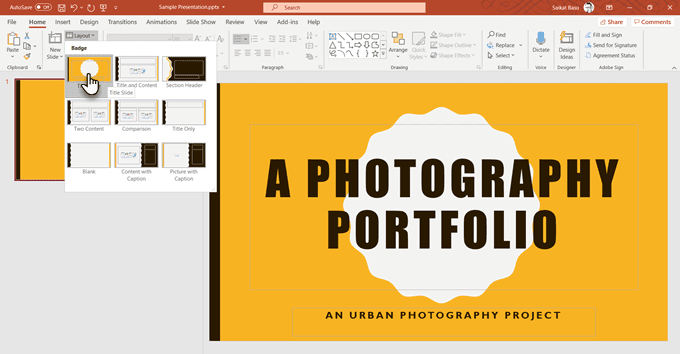
Inta badan bandhigaaga waxaa xakameyn doona naqshadeeyayaasha. Kaliya(Just) xasuusnoow inaad dib u codsato jaantusyada boggaga khuseeya haddii aad dib u noqoto oo aad wax ka bedesho masters-ka qaabaynta.
Samee Masters-kaaga ka hor intaadan bilaabin sawiradaada(Your Slides)
Dukumentiyada HTML(HTML) waxay leeyihiin xaashi qaabeed. Dukumeentiyada eraygu(Word) waxay leeyihiin qaabab. Iyo, PowerPoint waxay leedahay Slide Masters . Kuwani waa baloogyada daabacaadda oo ka dhigaya wax kasta oo yimaada ka dib marka la fududeeyo. Naqshadeynta PowerPoint waa la cusboonaysiin karaa oo laga dhigi karaa dharbaaxo cusub iyadoo la hagaajinayo sawirada sare.
Waxaad kaliya ku badbaadisay waqti badan sawirada masters-ka. Waqti geli si aad si wanaagsan ugu isticmaasho si aad uga shaqeyso nuxurka dhabta ah oo aad PowerPoint-kaaga uga dhigto mid soo jiidasho leh( make your PowerPoint more engaging) daawadayaasha.
Related posts
Sida Loo Bedelo Taariikhda Kooxda Microsoft
15 Talooyin iyo tabaha PowerPoint si aad u horumariso bandhigyadaada
Sida loogu daro madaxyada iyo cagaha gudaha PowerPoint
Sida loo abuuro oo loo isticmaalo AutoText gudaha Microsoft Word
Sida loo abuuro Gantt Charts gudaha Microsoft Excel
Sida Loo Sameeyo Buug Yar oo Word ah
Sida loogu daro ama looga saaro faallooyinka Word
OneDrive ee Dugsiga ama Shaqada: 8 Talooyin oo loogu talagalay bilowgayaasha
Sida loo Abuuro Maab-gaabayaasha Muuqaalka Microsoft ee iimaylka iyo Hawlaha
Isku xirka slidesyada gaarka ah ee bandhigyada kale ee PowerPoint
Sida Loo Sameeyo Calaamadaha Erayga laga bilaabo xaashida faafinta ee Excel
12 Talooyin iyo tabaha Microsoft Word oo faa'iido leh
Sida Loo Abuuro Qolal Burbursan Kooxaha Microsoft
Sida Si Toos ah Loogu Soo Kabto Dukumeenti Word OneDrive
Sida loo xafido erayga sirta ah ee Excel File
Sida loo Kooxeeyo Waraaqaha Shaqada ee Excel
Sida loo sameeyo Histogram gudaha Excel
Jidadka Keyboard-ka ee Microsoft PowerPoint ee ugu Wanaagsan
Sida PDF loo geliyaa PowerPoint
Sida Loo Sameeyo Liiska Hoos-u-dhaca ee Excel
